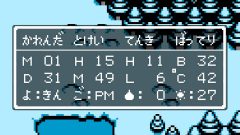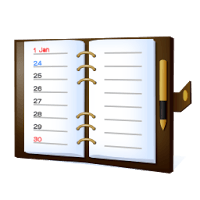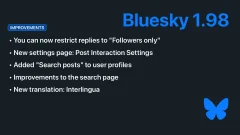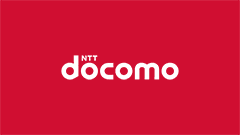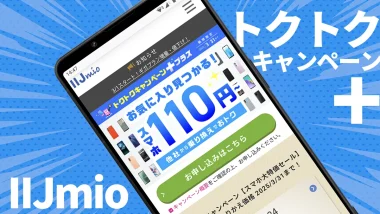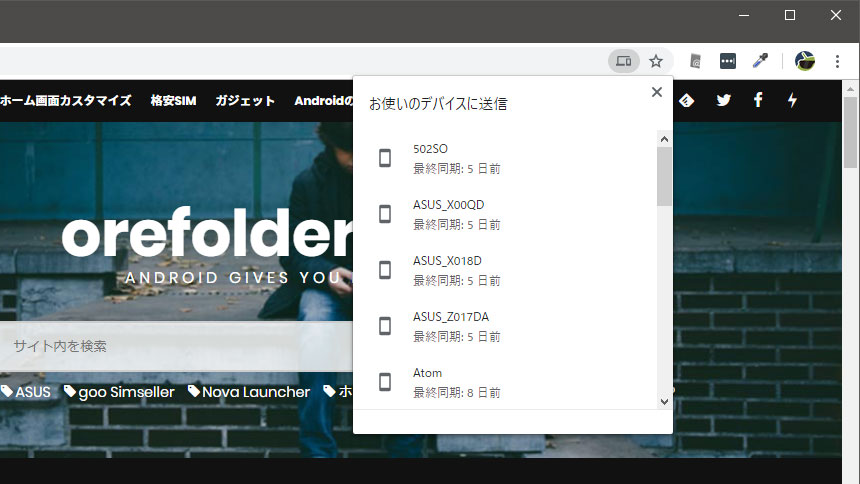
PC版Chromeで見てるページのURLをスマホに送る方法
パソコン版のChromeでウェブサイトを見ていて、なんらかの事情でそのページをスマホで開きたいことってありますよね。出かける直前に見ていた気になる記事が途中だったり。
パソコン版のChromeでは、今見てるページのURLを指定したスマホに送る機能があります。これを使えばパソコンで調べてスマホで読む、といったことも簡単にできます。
- 本記事は広告およびアフィリエイトプログラムによる収益を得ています。
事前準備
- PC側もスマホ側も最新版のChromeを使いましょう
- PC側とスマホ側で同じGoogleアカウントでログインします
その1:右クリックからスマホに転送
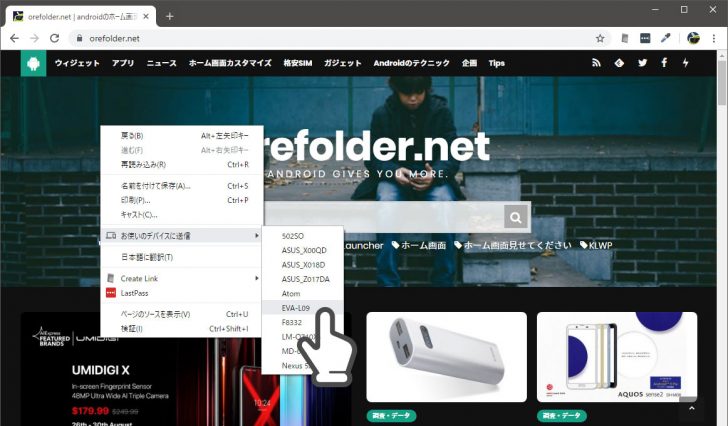
PC版のChromeで、転送してたいページを開き、その上で右クリックします。そして出てきたメニューにお使いのデバイスに送信と言う項目があります。
これをクリックするとスマホのリストが表示されるので、転送したいスマホの名前をクリックすればPC側の操作は完了です。
PC側で転送作業を行うと、指定したスマホにChromeからの通知が表示されます。この通知をタップすれば、送られたページを開くことができます。
- パソコン版で右クリックから「お使いのデバイスに送信」で転送
- 選択肢で出てくるのはモデル名なのでたくさんスマホ持ってるとわかりにくいかもしれません
- スマホ側で通知が来ないときはChromeを開くとすぐに通知が来ます
その2:アドレスバーからスマホに転送
もう1つ、アドレスバーから転送する方法もあります。
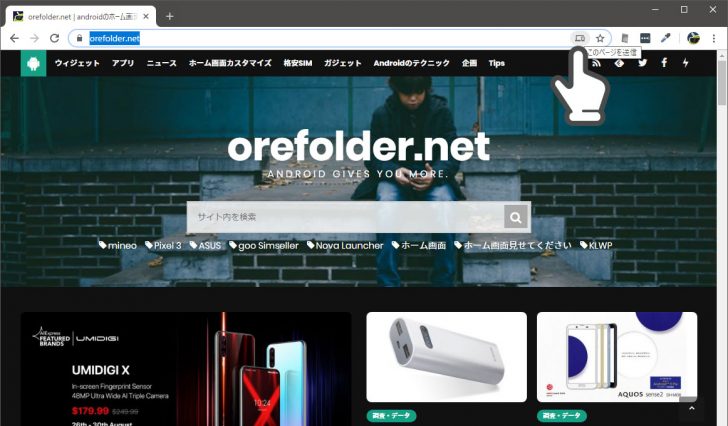
PC版Chromeで転送死体ページを開き、アドレスバーをクリックします。すると右端にアイコンが表示されるので、それをクリック。
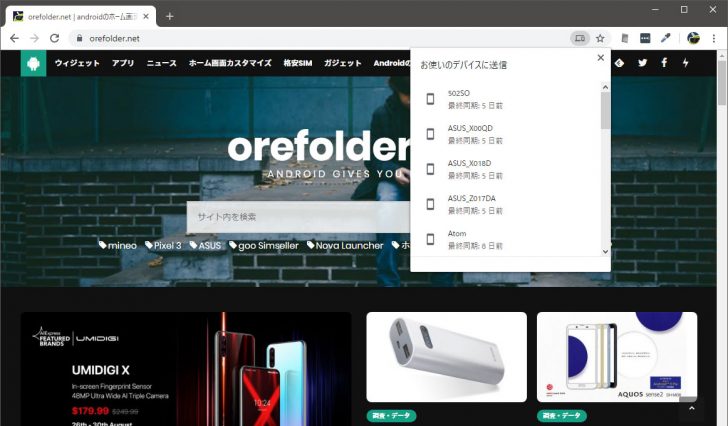
転送できるスマホのリストが表示されるので、その中から1つをクリックで完了。あとは右クリックのときと同じ用にスマホに通知が表示されるので、それをタップすれば、PCで見ていたページが表示されます。
- アドレスバーのアイコンから転送
- こちらもモデル名表示なのでわかりにくいかも
- 右クリックの場合に比べ、表示できる端末数が多い
意外と便利
これまで同様の機能はChromeの拡張機能を使えばできましたが、2019年8月くらいからデフォルトで可能になりました。意外と使える機能なので、頭の片隅に覚えておくと良いでしょう。
今のところPC版からスマホ版への一方通行ですが、将来的にスマホ版からも送信できるようになるといいですね。Firefoxなら、PCとスマホどちらっからでもいけるんですけどね。
本記事に記載された内容は記事公開時点のものであり、必ずしも最新の情報とは限りません。記事をご覧いただく際には、最新の情報を確認するようお願いいたします。
OREFOLDER編集長。
1979年静岡県清水市生まれ、現静岡市清水区在住。
様々な巡り合わせから、このサイト1本で生活してる氷河期世代の一人。ガジェットに限らず広く浅く様々なものに興味があります。
スマートフォンは2010年にXperia SO-01Bを買ったのが最初。同時にb-mobile U300で格安SIMも始めました。これまでに数百台のスマホを手にし、格安SIMも常時20種類以上契約しています。